

Photoshop 7.0基本操作
-- アルファチャンネルを操作する --
アルファチャンネルでは、画像の特定の部分を保護し、それ以外の部分に対してのみ編集を行うための「マスク」を作成することができます。
この“ちうとりある”では、白と黒で表現されたシンプルなアルファチャンネルを、マスクとして使用しています。アルファチャンネルの黒い部分を保護しながら白い部分を編集し、選択範囲に変換する、という使い方をしています。
 チャンネルパレットを開く
チャンネルパレットを開く
 新規アルファチャンネルを作成する
新規アルファチャンネルを作成する
 アルファチャンネルを複製する
アルファチャンネルを複製する
 アルファチャンネルのカラー
アルファチャンネルのカラー
 アルファチャンネルを選択範囲として読み込む
アルファチャンネルを選択範囲として読み込む
| チャンネルパレットを開く |
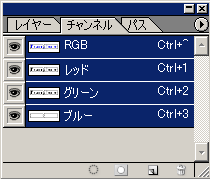
チャンネルパレットはレイヤーパレット、パスパレットとひとまとまりになって、Photoshopの画面の右端に置かれています。[チャンネル]タブを押すと、チャンネルパレットが開きます。
| 新規アルファチャンネルを作成する |
![[新規チャンネルを作成]ボタン](images/ps_cn0102.gif)
チャンネルパレット下部にある、[新規チャンネルを作成]ボタンを押します(右の画像・黄色い矢印)。新規アルファチャンネルは、チャンネルパレットのいちばん下に作成されます。
| アルファチャンネルを複製する |
複製されたアルファチャンネルは、チャンネルパレットのいちばん下に作成されます。
 チャンネルパレットのボタンで複製する
チャンネルパレットのボタンで複製する
![[新規チャンネルを作成]ボタン](images/ps_cn0102.gif)
複製元のアルファチャンネルを、チャンネルパレット下部にある[新規チャンネルを作成]ボタンにドラッグします(右の画像・黄色い矢印)。アルファチャンネルが複製されると、「xxxのコピー」といった名前のチャンネルが作成されます。xxxは複製の元になったアルファチャンネルの名前です。
 メニューから複製する
メニューから複製する
- 複製元のアルファチャンネルを選択します。
- チャンネルパレット右上の三角印ボタンを押し、チャンネルパレットメニュー?から[チャンネルを複製...]を選びます。
- 開いたダイアログボックスで複製先のアルファチャンネル名などを指定し、[OK]ボタンを押します。
| アルファチャンネルのカラー |
デフォルトの描画色は#ffffff(白)、背景色は#000000(黒)です。
- dキーを押す:描画色、背景色ともにデフォルトの色に戻ります。
- xキーを押す:描画色と背景色が入れ替わります。
白で描いた部分はマスクから除外され、黒で描いた部分はマスクに追加されます。
| アルファチャンネルを選択範囲として読み込む |
チャンネルパレット下部にある、[チャンネルを選択範囲として読み込む]ボタンを押します(左下の画像・黄色い矢印)。右下の例のように、アルファチャンネルの白で表現された部分(保護されている黒い部分以外の場所)が選択範囲として読み込まれます。
![[チャンネルを選択範囲として読み込む]ボタン](images/ps_cn0103.gif)
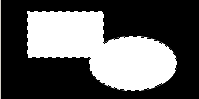
最終更新:2007年8月6日


